Святыня оверлокера
Все функции расширенного меню настройки параметров работы главных компонентов или материнской платы, загрузки процессора и памяти, Gigabyte хранит на вкладке MB Intelligent Tweaker (M.I.T.).
Здесь вы найдете дополнительные вкладки с очень важной информацией: значения базовой частоты работы процессора, памяти, объем установленной памяти, рабочая температура процессора и чипсета, а также актуальные напряжения питания процессора и памяти (рис. 13)
На вкладке M.I.T. Current Status более подробная информация о параметрах работы всего процессора и памяти. Здесь вы не можете вносить какие-либо изменения.
Advanced Frequency Settings -(рис. 15) эта вкладка содержит наиболее интересные функции, используемые во время разгона.
Наиболее важным является BCLK Frequency (MHz) (рис. 16) — базовые значения, используемые для создания всех рабочих частот компонентов через соответствующие коэффициенты. Для новых процессоров Intel, номинальная величина 133 Мгц.
Вверху видна опция CPU Clock Ratio, она задает множитель процессора. Эта цифра умножается на значение базовой, задает рабочую частоту системы.В примере с рисунка множитель составляет x22, что при BCLK 133 Мгц (фактическое значение 133,3 Мгц) дает частоту 2933 Мгц.
Опция QPI Clock Ratio задает множитель частоты шины QPI (компонентов используемых в случае, если внутренняя связь между двумя системами, размещенны в одном корпусе процессора).
System Memory Multiplier (SPD)это очередной множитель памяти — установка его в значения x10 ,дает частоту работы памяти 1333 Мгц — номинальную для чипов Intel Core i7 800.
В большинстве процессоров, для всех множителей установлены предельные максимальные значения. Это означает, что разгон более чем установленный изготовителем потолок не представляется возможным. Ограничение можно обойти, увеличивая базовую частоту.
Здесь также находятся варианты изменения тактовой частоты шины PCI Express (PCI Express Frequency (MHz)). Значение по умолчанию в этом случае составляет 100 Мгц.
Дополнительная вкладка Advanced CPU Core Features (рис. 17) обеспечивает доступ к дополнительным параметрам процессора — позволяет включить или отключить различные способы экономии энергии или режим turbo.
Также здесь вы можете указать количество активных ядер (рис. 18). На фото видны оптимальные параметры, для правильной работы системы с одним исключением — турбо режим должен быть включен (Enabled).
Параметры работы RAM памяти, устанавливаются на вкладке Advanced Memory Settings (рис. 19).
В верхней части вы увидите опцию System Memory Multiplier — это множитель рабочей частоты памяти (рис. 20).
Performance Enhance — определяет способ работы памяти, от умеренного до агрессивного. DRAM Timing Selectable — позволяет установить метод выбора времени доступа — от автоматического до ручного (Auto, Quick, Expert).
Выбор этой функции дает доступ к ручной настройке всех таймингов (вкладка Channel A/B Timing Settings) (рис. 21), требует большего опыта и знания реальных возможностей используемых модулей RAM памяти.
Напряжение компонентов вы установите на вкладке Advanced Voltage Settings (рис. 22).
Если у вас нет большого опыта в этой области, лучше оставьте все параметры по умолчанию, то есть Авто или Normal — слишком высокое напряжение может привести в негодность весь компьютер. Тем не менее, во время разгона повышение этих значений, необходимы для получения хороших результатов и стабильной работы системы.
Здесь не действует принцип «чем больше, тем лучше», это требует долгих тестирований работы компьютера с указанным напряжением и сочетанием этих значений. Одним словом, это занятие для самых опытных пользователей, которые хорошо ориентируются в работе компьютера, имеют огромный опыт и уделяют много времени экспериментам. Производители предлагают различные способы изменения напряжения: до выбранного значения (например, с 1,2 до 1,35 В), или от выбранного значения (напр.: 1,2 + 0,15 V ).
Что такое quiet boot в BIOS?
Если вы хоть раз заходили в настройки BIOS, то наверняка обращали внимание на такую не понятную на первый взгляд опцию как quiet boot. У нее есть два режима – Enabled (Активирована) и Disabled (Выключена)
Настройка quiet boot в биосе
Если перевести quiet boot в переводчике, то получается – тихая загрузка. Что это значит?
Вы обращали внимание, что на некоторых компьютерах сразу после нажатия на кнопку включения на мониторе перед логотипом Windows появляются всякие разные белые буквы на черном фоне, а некоторые компьютеры при включении отображают черный экран, а потом сразу логотип Windows?
Белые буквы на черном фоне при включении компьютера
Так вот там, где белых букв на черном фоне при включении компьютера не появляется, настройка биос quiet boot включена, то есть находится в состоянии Enabled, а там где вы видите белые английские буквы при включении quiet boot выключена (Disabled).
Данной опции рекомендуется быть отключенной (“Disabled”), так как в некоторых ситуациях она мешает входу в настройки BIOS и отображению системных сообщений и ошибок во время включения компьютера, которые помогут устранить неисправность.
источник
Что такое ErP в Gigabyte BIOS?
Что означает ErP? Режим ErP — это другое название состояния функций управления питанием BIOS, которое дает указание материнской плате отключить питание всех компонентов системы, включая порты USB и Ethernet, что означает, что ваши подключенные устройства не будут заряжаться в состоянии низкого энергопотребления.
Что такое ErP Gigabyte?
Готовность к GIGABYTE ErP. Директива ErP (продукты, связанные с энергетикой) является частью новых экологических норм Европейского Союза, касающихся растущего распространения электронных устройств и воздействия, которое эти устройства оказывают на окружающую среду.
Что означает ErP в BIOS?
ErP — это сокращенная форма «Энергетические продукты». Следовательно, ErP означает продукты или товары, которые используют энергию или косвенно несут ответственность за потребление энергии.
Стоит ли включать ErP в BIOS?
Стоит ли включать ErP в BIOS? Я бы не стал с этим заморачиваться. Функция «Готовность к ErP» заключается в снижении энергопотребления вашего компьютера при понижении его мощности до уровня ниже 1 Вт. Он отключает такие вещи, как пробуждение по локальной сети и другие функции пробуждения, поэтому, если вам это нужно, не включайте его, иначе это не повредит.
Как выключить ErP?
Нажмите на экране , а затем последовательно нажмите и . Выберите желаемую кнопку времени. Выберите , чтобы отключить эту функцию.
Как отключить ErP в BIOS?
Включите функцию EuP (ErP) в BIOS, чтобы полностью отключить питание USB-портов в режиме ожидания. В разделе «Настройки ОС Windows 10»: «Электропитание» / «Настройки системы»> «Не выбирайте », чтобы отключить мышь и клавиатуру после выключения системы.
Как войти в BIOS?
Чтобы получить доступ к BIOS, вам нужно нажать клавишу во время загрузки. Эта клавиша часто отображается во время процесса загрузки с сообщением «Нажмите F2 для доступа к BIOS», «Нажмите войти в настройку »или что-то подобное. Общие клавиши, которые вам может потребоваться нажать, включают «Удалить», «F1», «F2» и «Escape».
Что такое сетевой стек в BIOS?
Что такое сетевой стек в биосе? … Этот вариант означает загрузку операционной системы через сетевую карту с удаленного компьютера или сервера (загрузка PXE). Он доступен для выбора в параметрах загрузки, если включен загрузочный диск по локальной сети. Также называется сетевой загрузкой, внутренним сетевым адаптером.
Что такое CSM и UEFI?
Модуль поддержки совместимости (CSM) — это компонент микропрограммного обеспечения UEFI, который обеспечивает совместимость с устаревшими версиями BIOS путем эмуляции среды BIOS, позволяя по-прежнему использовать устаревшие операционные системы и некоторые дополнительные ПЗУ, не поддерживающие UEFI.
Что выше декодирования 4G в BIOS?
Определение «Декодирование выше 4G» позволяет пользователю включать или отключать ввод-вывод с отображением памяти для 64-разрядного устройства PCIe с адресным пространством 4 ГБ или более. Пожалуйста, включите эту функцию при использовании нескольких карт PCIe.
Что такое передача обслуживания XHCI?
Насколько я понимаю: XHCI Handoff disabled означает, что функции контроллера USB 3 обрабатываются на уровне BIOS. Включенная передача XHCI означает, что функции обрабатываются ОС.
Как я могу обновить BIOS?
Нажмите Window Key + R для доступа к командному окну «RUN». Затем введите «msinfo32», чтобы открыть журнал системной информации вашего компьютера. Текущая версия BIOS будет указана в разделе «Версия / дата BIOS». Теперь вы можете загрузить последнее обновление BIOS материнской платы и утилиту обновления с веб-сайта производителя.
Что такое блок питания ErP?
Некоторые рекламируют «ErP lot6». Некоторые другие рекламируют «соответствие требованиям ErP». Линия продуктов питания может похвастаться совместимостью с ErP и нулевым потреблением энергии, что достигается подключением кнопки питания к источнику питания вместо материнской платы.
Что такое поддержка ErP Lot 3?
ErP Support определяет, следует ли позволить системе потреблять менее 1 Вт энергии в состоянии S5 (выключение). Если этот параметр включен, следующие четыре функции станут недоступными: пробуждение по событию PME, включение с помощью мыши, включение с клавиатуры и пробуждение по локальной сети.
Что такое ErP S4 S5?
86871-Bios-Erp-S4-или-S5. S4 — это состояние гибернации, которое переводит систему в режим минимального энергопотребления без полного отключения. S5 — это ПОЛНОЕ завершение работы, в этом состоянии не должно использоваться питание. Ваша батарея CMOS никогда не питается напрямую.
Стоит ли включать быструю загрузку
Поскольку POST в целом важен для компьютера, резонным будет ответить на вопрос, стоит ли его отключать ради ускорения загрузки компьютера.
В большинстве случаев смысла от постоянной диагностики состояния нет, поскольку люди годами работают на одной и той же конфигурации ПК. По этой причине, если в последнее время комплектующие не изменялись и всё работает без сбоев, «Quick Boot»/«Fast Boot» можно включить. Владельцам новых компьютеров либо отдельных комплектующих (особенно блока питания), а также при периодических сбоях и ошибках делать этого не рекомендуется.
Включение быстрой загрузки в BIOS
Уверенным в своих действиях пользователям включить быстрый старт ПК можно очень быстро, всего лишь изменив значение соответствующего параметра. Рассмотрим, как это можно сделать.
- При включении/перезагрузке ПК зайдите в BIOS.
Подробнее: Как попасть в BIOS на компьютере
Перейдите на вкладку «Boot» и найдите параметр «Fast Boot». Нажмите на него и переключите значение на «Enabled».
В Award он будет находиться в другой вкладке БИОС — «Advanced BIOS Features».
В некоторых случаях параметр может располагаться в других вкладках и быть с альтернативным именем:
«Quick Boot»;
«Quick Booting»;
«Intel Rapid BIOS Boot»;
«Quick Power On Self Test».
С UEFI дела обстоят немного по-другому:
- ASUS: «Boot» > «Boot Configuration» > «Fast Boot» > «Enabled»;
MSI: «Settings» > «Advanced» > «Windows OS Configuration» > «Enabled»;
Gigabyte: «BIOS Features» > «Fast Boot» > «Enabled».
У других UEFI, например, ASRock местонахождение параметра будет аналогичным примерам выше.
Нажмите F10 для сохранения настроек и выхода из BIOS. Подтвердите выход выбором значения «Y» («Yes»).
Теперь вы знаете, что из себя представляет параметр «Quick Boot»/«Fast Boot»
Отнеситесь внимательно к его отключению и примите во внимание тот факт, что его в любой момент можно включить точно таким же образом, сменив значение обратно на «Disabled». Сделать это нужно обязательно при обновлении аппаратной составляющей ПК или возникновении необъяснимых ошибок в работе даже проверенной временем конфигурации
Опишите, что у вас не получилось. Наши специалисты постараются ответить максимально быстро.
Сигналы PHOENIX BIOS:
1-1-3
— ошибка записи/чтения данных CMOS.
1-1-4
— ошибка контрольной суммы содержимого микросхемы BIOS.
1-2-1
— неисправна материнская плата.
1-2-2
— ошибка инициализации контроллера DMA.
1-2-3
— ошибка при попытке чтения/записи в один из каналов DMA.
1-3-1
— ошибка регенерации оперативной памяти.
1-3-3
1-3-4
— ошибка при тестировании первых 64 Кб оперативной памяти.
1-4-1
— неисправна материнская плата.
1-4-2
— ошибка тестирования оперативной памяти.
1-4-3
— ошибка системного таймера.
1-4-4
— ошибка обращения к порту ввода/вывода.
3-1-1
— ошибка инициализации второго канала DMA.
3-1-2
— ошибка инициализации первого канала DMA.
3-1-4
— неисправна материнская плата.
3-2-4
— ошибка контроллера клавиатуры.
3-3-4
— ошибка тестирования видеопамяти.
4-2-1
— ошибка системного таймера.
4-2-3
— ошибка линии A20. Неисправен контроллер клавиатуры.
4-2-4
— ошибка при работе в защищенном режиме. Возможно, неисправен центральный процессор.
4-3-1
— ошибка при тестировании оперативной памяти.
4-3-4
— ошибка часов реального времени.
4-4-1
— ошибка тестирования последовательного порта. Ошибка может быть вызвана устройством, использующим данный порт.
4-4-2
— ошибка при тестировании параллельного порта. Ошибка может быть вызвана устройством, использующим данный порт.
Если вы искали настройки BIOS в картинках, то попали по правильному адресу.
Оберегать произведённые изменения будет литиевая батарея, встроенная в материнскую плату и поддерживающая требуемые параметры при потере напряжения.
Благодаря программе, удаётся наладить устойчивое взаимодействие операционной системы (ОС) с устройствами ПК.
Внимание!
Присутствующий раздел сетевой конфигурации Boot, позволяет регулировать параметры, касающиеся скорости загрузки системы, настроек клавиатуры с мышью. После завершения работы или ознакомления с меню Bios Setup Utility, надо нажать на горящую клавишу Exit, автоматически сохраняющую произведённые изменения
После завершения работы или ознакомления с меню Bios Setup Utility, надо нажать на горящую клавишу Exit, автоматически сохраняющую произведённые изменения.
Как отключить логотип материнской платы при включении компьютера
Иногда по разным причинам может потребоваться отключить заставку БИОС. Например, Вы сбросили настройки на “по умолчанию”, либо обновили версию, или обнулили на материнской плате (CMOS) и т.д. На самом деле случаи бывают разные и их большое множество. О том, как произвести отключение появления логотипа материнской платы читайте в данной статье.
Сразу хочу предупредить если вы не опытный пользователь тогда я КРАЙНЕ НЕ РЕКОМЕНДУЮ лезть самим в настройки БИОСа. Лучше если вы попросите об этом человека, который разбирается или отнесёте компьютер в сервисный центр. Потому что, не зная и не ведая что и как делаете вы можете нанести вред материнской плате вплоть до того, что её надо будет менять.
Показ логотипа материнской платы во время загрузки компьютера – это действие, более распространённое среди ультра буков, ноутбуков и нетбуков, но это в принципе значения не имеет. Настройки для отключения картинки-заставки находятся в параметрах BIOS. Для того, чтобы попасть в BIOS, необходимо нажать соответствующие клавиши. На персональных компьютерах это обычно клавиша “Delete”. На ультрабуках и ноутбуках – клавиша “F3” или “F5” либо маленькая кнопка которая находиться рядом с кнопкой включения ноутбука.
В большинстве случаев при показе логотипа (во время загрузки системы) внизу появляется надпись какая клавиша соответствует входу в меню настроек BIOS. Ещё вы можете просмотреть документацию к материнской плате или ноутбуку где также должны быть описаны способы входа в настройки БИОС. В основном в документации к компьютеру описывают все настройки и пункты параметров, просмотрев которые вы также сможете с лёгкостью добраться до цели. (Лично я рекомендую прежде чем лезть в настройки БИОСа просмотреть документацию к ПК или ноутбуку и т.п
В этом случае вы будете более осведомлены что и где находиться это сыграет не мало важное значение.)
Когда вы попадёте в параметры БИОС вам потребуется искать настройку примерно такого плана: (привожу несколько примеров потому что у каждого из производителей она называется по-разному)
Full Screen Logo
Full Screen LOGO Display
Full Screen LOGO Show
Находиться она может в разделе “Boot”, далее “Boot Setting Configuration”, либо “BIOS Features” (AMI BIOS). Опять же у каждого производителя своя конфигурация названия, но смысл параметра тот же (см. документацию к ПК).
Ну а теперь, после того как настройка была найдена, её соответственно можно отключить. Для этого предусмотрен параметр “Off” или “Disabled”. Теперь можно сохранить изменения и перезагрузиться.
Бывает так, что производитель намеренно убрал эту функцию, либо не делал её вовсе. В таком случае единственный доступный вариант – это обновить версию BIOS. Но это действие не рекомендуется, поскольку возможна вероятность обновления до менее стабильной версии. Что в свою очередь может привести к ошибкам. Так что, если поиски искомого параметра по отключению логотипа не увенчались успехом – лучше не рисковать и смириться с этим.
Предварительное знакомство с функциями
Говоря о том, как правильно настроить БИОС на компьютере или ноутбуке, нельзя не затронуть вопрос основных функций
Кроме вышеуказанного, следует обратить внимание на низкоуровневое тестирование оборудования перед стартом системы. Если неполадок не обнаружено, управление железными компонентами передается «операционке»
В противном случае на экране выдается соответствующее уведомление. А ведь многие, наверное, сталкивались с такими ситуациями. К примеру, на компьютере по какой-то причине отключилась клавиатура. Сразу же появляется сообщение о ее отсутствии. Или, скажем, произошел сбой в работе жесткого диска, на что БИОС реагирует моментально.
Не менее важной является функция сохранения параметров устройств, то есть характеристик аппаратной части компьютера или ноутбука, несмотря на то что собственная память БИОС составляет всего-то порядка 1 Мб. Но такие данные хранятся не на винчестере, а в специальном чипе, расположенном на материнской плате
Кстати, человек, знакомый с настройками в режиме BIOS Setup, может запросто оптимизировать работу любого компонента, хотя, как показывает практика, рядовые пользователи к таким процедурам практически не прибегают.
Если я включу быструю загрузку в биосе, чем это грозит? Существует ли какая-то опасность?
Что такое «Quick Boot» («Fast Boot») в BIOS
Многие пользователи, заходившие в BIOS за теми или иными изменениями настроек, могли видеть такую настройку как «Quick Boot» или «Fast Boot». По умолчанию он выключен (значение «Disabled»). Что же это за параметр загрузки и на что он влияет?
Назначение «Quick Boot»/«Fast Boot» в BIOS
Из названия этого параметра уже становится ясно, что он связан с ускорением загрузки компьютера. Но за счет чего достигается сокращение времени старта ПК?
Параметр «Quick Boot» или «Fast Boot» делает загрузку более быстрой за счет пропуска POST-экрана. POST (Power-On Self-Test) представляет собой самотестирование аппаратной части ПК, запускаемое при включении.
За раз проводится более полутора десятков тестов, и в случае каких-либо неполадок соответствующее уведомление выводится на экран. При отключении POST некоторые BIOS уменьшают количество проводимых тестов, а какие-то и вовсе отключают самотестирование.
Стоит ли включать быструю загрузку
Поскольку POST в целом важен для компьютера, резонным будет ответить на вопрос, стоит ли его отключать ради ускорения загрузки компьютера.
В большинстве случаев смысла от постоянной диагностики состояния нет, поскольку люди годами работают на одной и той же конфигурации ПК. По этой причине, если в последнее время комплектующие не изменялись и всё работает без сбоев, «Quick Boot»/«Fast Boot» можно включить. Владельцам новых компьютеров либо отдельных комплектующих (особенно блока питания), а также при периодических сбоях и ошибках делать этого не рекомендуется.Включение быстрой загрузки в BIOS
Уверенным в своих действиях пользователям включить быстрый старт ПК можно очень быстро, всего лишь изменив значение соответствующего параметра. Рассмотрим, как это можно сделать.
При включении/перезагрузке ПК зайдите в BIOS.
Подробнее: Как попасть в BIOS на компьютере Перейдите на вкладку «Boot» и найдите параметр «Fast Boot». Нажмите на него и переключите значение на «Enabled».
Quick Boot в AMI BIOS
В Award он будет находиться в другой вкладке БИОС — «Advanced BIOS Features».
В некоторых случаях параметр может располагаться в других вкладках и быть с альтернативным именем:
«Quick Boot»; «SuperBoot»; «Quick Booting»; «Intel Rapid BIOS Boot»; «Quick Power On Self Test».
С UEFI дела обстоят немного по-другому:
ASUS: «Boot» > «Boot Configuration» > «Fast Boot» > «Enabled»;
MSI: «Settings» > «Advanced» > «Windows OS Configuration» > «Enabled»;
Gigabyte: «BIOS Features» > «Fast Boot» > «Enabled».
У других UEFI, например, ASRock местонахождение параметра будет аналогичным примерам выше. Нажмите F10 для сохранения настроек и выхода из BIOS. Подтвердите выход выбором значения «Y» («Yes»).
Теперь вы знаете, что из себя представляет параметр «Quick Boot»/«Fast Boot»
Отнеситесь внимательно к его отключению и примите во внимание тот факт, что его в любой момент можно включить точно таким же образом, сменив значение обратно на «Disabled». Сделать это нужно обязательно при обновлении аппаратной составляющей ПК или возникновении необъяснимых ошибок в работе даже проверенной временем конфигурации
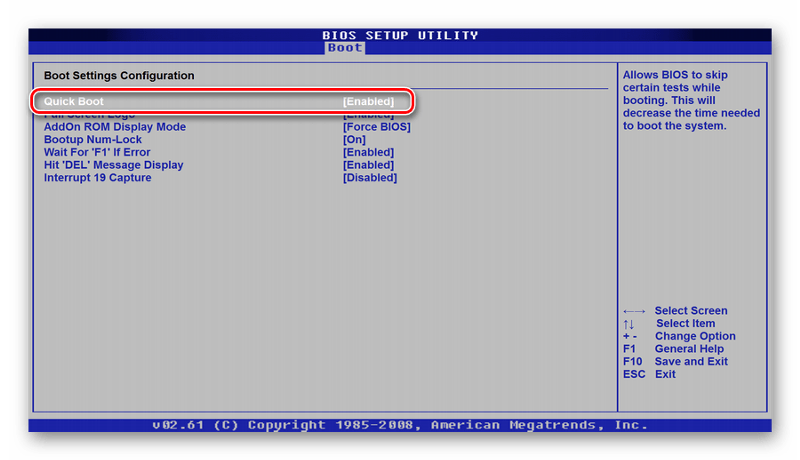


















![Настройка bios на компьютере – инструкция [2020]](http://router66.ru/wp-content/uploads/7/0/4/704170da789598ee9c64f4ac3388000e.png)





![Настройка bios в картинках – пошаговая инструкция [разбор 2020]](http://router66.ru/wp-content/uploads/3/3/f/33fa9527469ee0615de88acc4aee73e4.jpeg)




